W przeglądarce Chrome możesz nawet wysyłać linki ze stron internetowych bezpośrednio do telefonu komórkowego. Możesz kontynuować przeglądanie, wyszukiwanie informacji online lub przesyłanie strumieniowe w miejscu, w którym zostało przerwane, bez żadnych przerw.
Oficjalne rozszerzenie Z Chrome na telefon nie jest już dostępne, ale istnieje sposób na uzyskanie tej samej funkcjonalności dzięki Google Sync. Co więcej, możesz używać Google Sync na dowolnym komputerze lub smartfonie.
Jak skonfigurować Google Sync
Ta funkcja umożliwia synchronizację wszystkich usług Google, w tym Gmaila, Kontaktów, Kalendarza i tak, Chrome. Możesz uzyskać dostęp do historii przeglądania sieci i ważnych zakładek na wszystkich swoich urządzeniach.
Po włączeniu Google Sync możesz:
- Uzyskaj dostęp do swoich zakładek z dowolnego urządzenia.
- Zobacz swoją historię przeglądania i wszystkie otwarte okna.
- Dostęp do tych samych haseł, informacji o autouzupełnianiu, ustawień i preferencji na różnych urządzeniach.
-
Jeśli jeszcze tego nie zrobiłeś, musisz założyć konto Google i pobrać Chrome na swoje urządzenie.
-
Zaloguj się na swoje konto Google.
-
Otwórz Chrome na swoim komputerze. Nie używaj trybu incognito.
-
W prawym górnym rogu przeglądarki Chrome wybierz Profil.
-
Następnie wybierz Włącz synchronizację. Twoje otwarte strony internetowe i zakładki są teraz synchronizowane z tym samym kontem Google na smartfonie. Otwórz aplikację Chrome, aby wyświetlić.
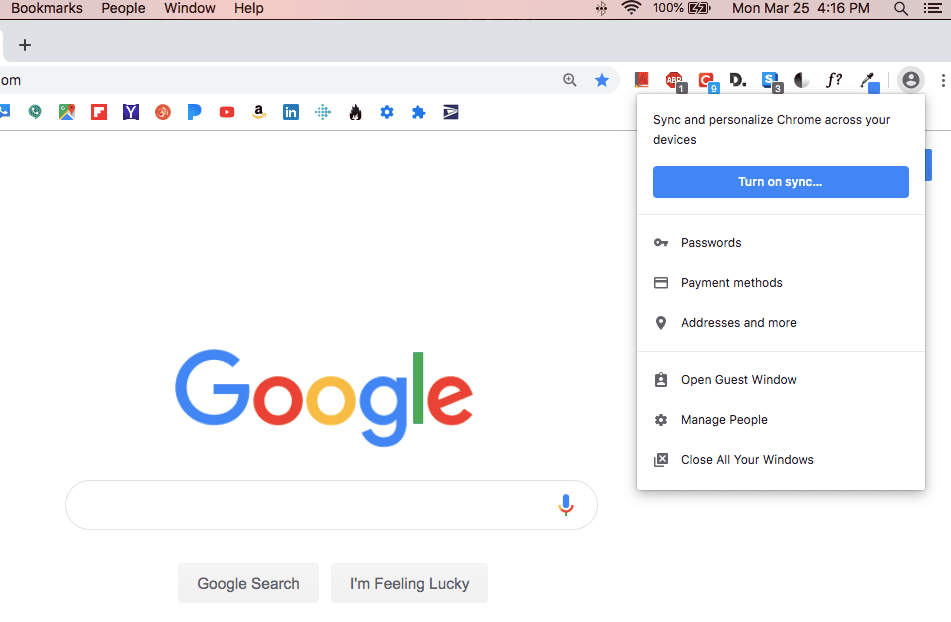
Autor
Aby zobaczyć otwarte strony internetowe, przejdź do Ostatnie zakładki w menu aplikacji Chrome na telefonie. Aby zobaczyć wszystkie swoje zakładki, przejdź do Zakładki w menu aplikacji Chrome.
Gdy usługa Google Sync będzie aktywna i zalogujesz się, będziesz również automatycznie logować się we wszystkich innych produktach Google. Twoje informacje będą doskonale zsynchronizowane na wszystkich Twoich urządzeniach, dzięki czemu będziesz mieć dostęp do informacji i aktualności.
Jeśli nie chcesz już synchronizować
Jeśli później uznasz, że usługa Google Sync nie jest dla Ciebie odpowiednia, możesz ją wyłączyć, wykonując następujące czynności:
-
Na komputerze otwórz przeglądarkę Chrome. Nie używaj trybu incognito.
-
W prawym górnym rogu wybierz Profil.
-
Wybierz Synchronizacja jest włączona.
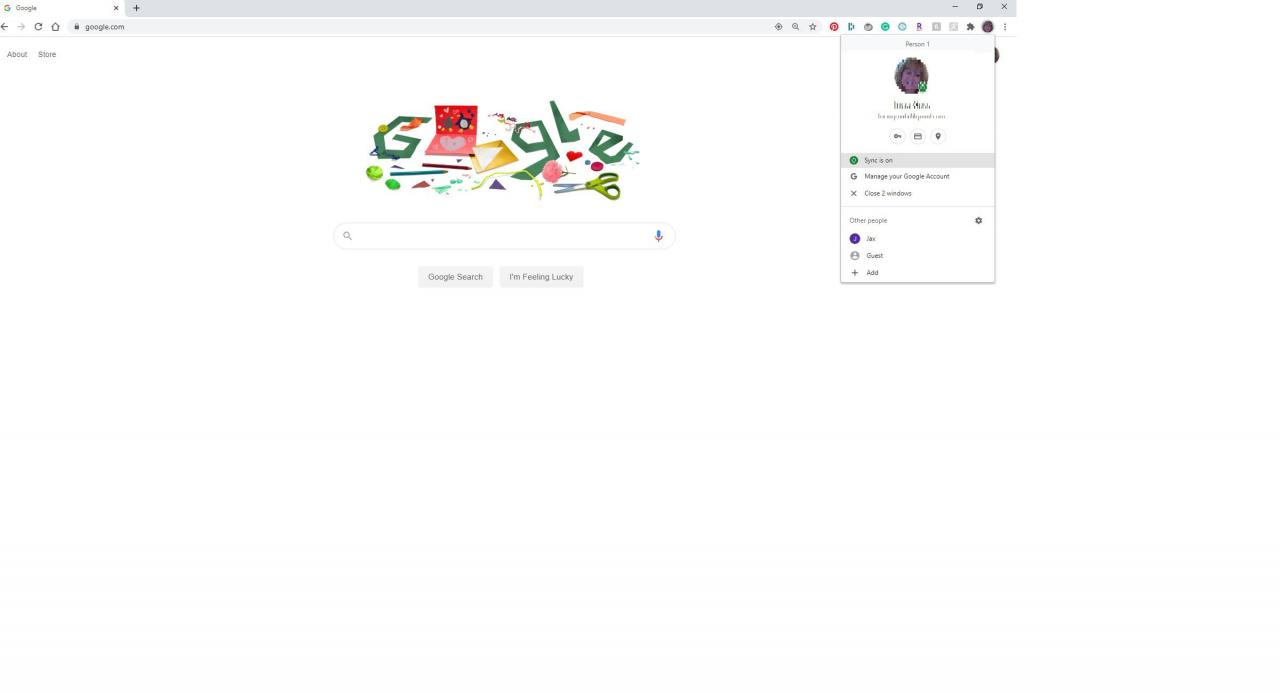
-
Wybierz wyłączać w wyświetlonym oknie Ustawienia.
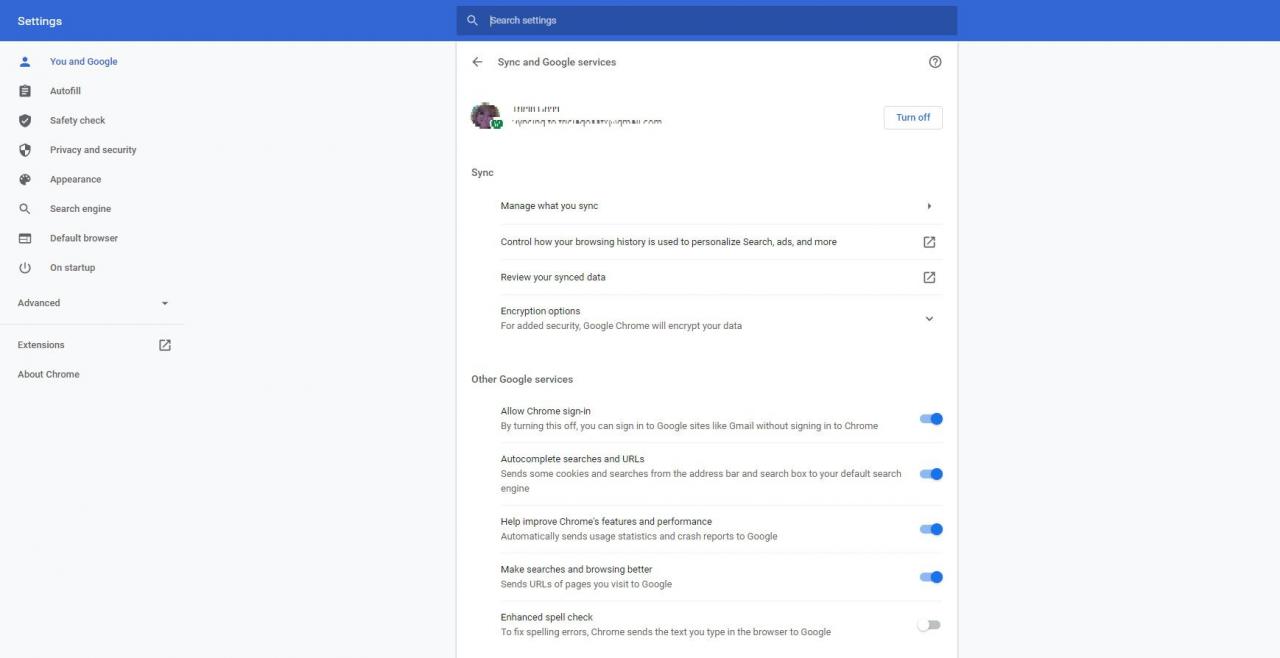
Ostatnie słowo na temat Google Sync
Wyłączenie synchronizacji na nic nie wpłynie. Nadal będziesz mieć możliwość przeglądania i dostępu do historii przeglądania i zakładek na wszystkich zsynchronizowanych wcześniej urządzeniach. Pamiętaj jednak, że jeśli wprowadzisz jakiekolwiek nowe zmiany (takie jak dodanie do zakładek ważnego dokumentu Google na swoim laptopie), nie zostaną one zsynchronizowane z telefonem komórkowym.
Podsumowując, Google Sync sprawia, że udostępnianie linków i stron internetowych na różnych urządzeniach jest proste i łatwe. Możesz go skonfigurować za pomocą kilku naciśnięć klawiszy i nie wymaga instalowania żadnych dodatkowych rozszerzeń Chrome.
